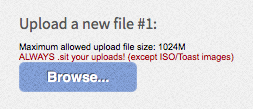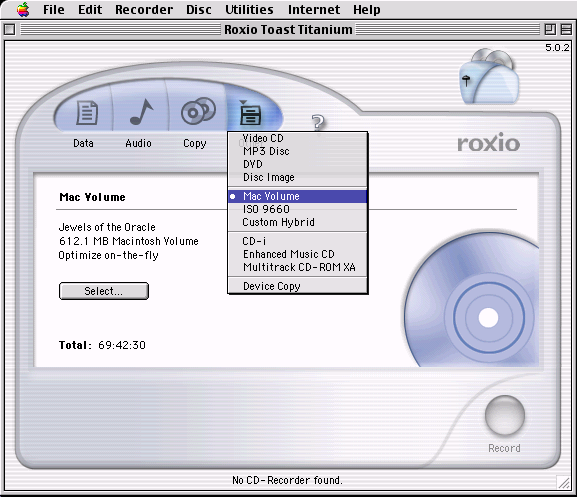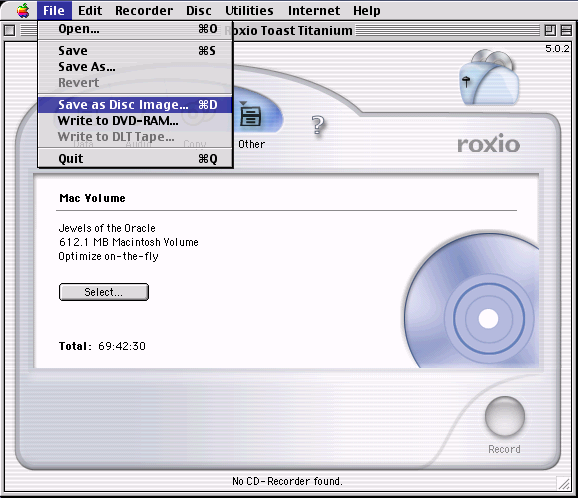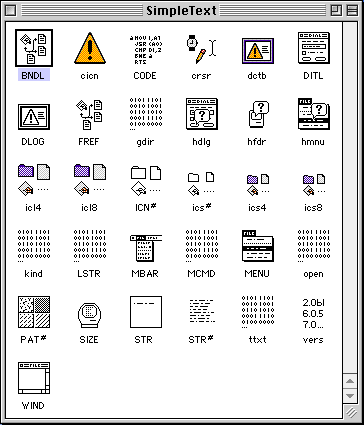Het voorbereiden van bestanden of programmatuur op diskettes en schijven is essentieel voor het behoud van software voor hier in het archief van de Macintosh Repository en/of elders.
Dit artikel, hoewel niet uitputtend, zou leden de kennis moeten geven die nodig is om voet aan de grond te krijgen met de terminologie, een korte achtergrond en enkele mogelijke stappen om losse bestanden en fysieke schijven voor te bereiden voor het uploaden.
UITERST BELANGRIJK: ZIP OF VERPLAATS EEN OUD MAC-BESTAND (ZOALS DISK COPY .IMG) NIET NAAR EEN NIET-MAC-PARTITIE. Het zal de bronvork (resource fork) van het bestand vernietigen en het totaal onbruikbaar maken.
Een oud Mac bestand zijn bestanden die op de floppy's en cd's kwamen die voor de Macintosh bedoeld zijn. Tijdens het kopieren naar een niet-Macintosh systeem gaan informatie verloren die voor de juiste werking, en inhoud, van deze gegevens zorgen. Het archiveren in een zogenaamde 'capsule' zorgt ervoor dat die gegevens niet verloren gaan als deze worden opgeslagen op niet-Macintosh systemen, zoals Internet of externe opslagmediums.
Voordat u een oud Mac-bestand buiten een Macintosh-omgeving verplaatst, moet u eerst een van de drie methoden gebruiken die in dit artikel worden uitgelegd.
n.b. Nooit een oud Mac-archiefbestand aanvullen of decomprimeren buiten een klassiek Macintosh-besturingssysteem, zoals Windows of Linux.
Er zijn 3 bestandsindelingen die sterk worden aangeraden om te gebruiken om oude Mac-bestanden te behouden.
- Als je een Mac OS X-computer gebruikt om dat te doen, dan is het Nummer 1 formaat : CDR (of "MASTER", wat in wezen hetzelfde is als ISO, maar 100% compatibel met elk besturingssysteem, Mac OS 9 en Mac OS X inbegrepen ) en het is het meest geprefereerde formaat, dus probeer dat te gebruiken als je momenteel Mac OS X gebruikt.
- Voor Mac OS 9 of eerder, gebruik het Toast CD-bestandsformaat (gebruik indien mogelijk Toast 5 -Titanium).
- Ten slotte, gebruik onder elk Macintosh-besturingssysteem, inclusief oudere 68K Mac OS-versies, Stuffit's .sit-archiefbestandsindeling.
Deze 3 bestandsformaten worden in het rood vermeld in de nieuwe bestandsuploadbrowser.
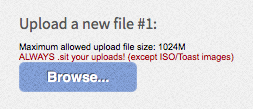
Bestandsuploader dialoog op Macintosh Repository.
1. Onder Mac OS X: maak een ISO (CDR) schijfimage
Belangrijke opmerking: maak geen schijfkopie van een schijf waarvan u denkt dat deze defect is (bekrast of beschadigd) of die beschadigde informatie bevat. De schijfkopie dient mogelijk niet als een betrouwbare back-up. Als de beschadigde schijf de enige beschikbare bron is, upload deze dan nog steeds naar deze website, maar markeer deze met een beschrijving zoals "kan beschadigd zijn" of iets dergelijks, zodat mensen weten dat het mogelijk niet betrouwbaar is.
Als u MacOS High Sierra of lager gebruikt, kunt u de ingebouwde Schijfhulpprograma .app gebruiken om een zogenaamde "DVD/CD-master" (CDR) te maken. Hierdoor wordt een .cdr-bestand gemaakt. Het is in wezen een ISO-bestand dat compatibel is met elk besturingssysteem, inclusief oudere klassieke Mac OS-versies, terwijl normale DMG geproduceerd door de Schijfhulpprogramma app dat niet is, daarom wordt u afgeraden om het DMG-formaat te gebruiken om back-ups te maken van oude Mac-cd's.
Met de volgende stappen wordt een schijfimage gemaakt met de gegevens en vrije ruimte op een fysieke cd/dvd, wat een bit-voor-bit kopie is van de originele fysieke schijf.
Plaats de schijf in uw Mac, start Schijfhulpprogramma en ga verder met de onderstaande stappen.
- Selecteer de schijf in de zijbalk van Schijfhulpprogramma.
- - Kies op de bovenbalk van OS X [Archief] > [Nieuw] kies vervolgens 'Schijfkopie van [apparaatnaam]'.
of
- Klik op het [Nieuwe schijfkopie] icoon van Schijfhulpprogramma
- Voer een bestandsnaam in voor de schijfimage en kies vervolgens waar u deze wilt opslaan. U kunt de tags desgevraagd negeren.
Dit is de naam die verschijnt in de Spotlight (Finder), waar u het schijfimagebestand opslaat voordat u het opent.
- Klik op het pop-up menu Schijfkopiestructuur en kies een optie: [Dvd/cd-master]
- Klik op Bewaar.
Belangrijk: het CDR-formaat kan worden gebruikt met apps van derden en oudere besturingssystemen. Het bevat een kopie van alle sectoren van de schijfimage, of ze nu worden gebruikt of niet. Wanneer u een hoofdschijfimage gebruikt om andere dvd's of cd's te maken, worden alle gegevens exact gekopieerd.
Schijfhulpprogramma maakt het schijfimagebestand waar u het in de Finder hebt opgeslagen en plaatst het schijfpictogram op uw bureaublad en in de Finder-zijbalk.
2. Onder Mac OS 9: maak een TOAST-schijfimage
Belangrijke opmerking: maak geen schijfkopie van een schijf waarvan u denkt dat deze defect is (bekrast of beschadigd) of die beschadigde informatie bevat. De schijfkopie dient mogelijk niet als een betrouwbare back-up. Als de beschadigde schijf de enige beschikbare bron is, upload deze dan nog steeds naar deze website, maar markeer deze met een beschrijving zoals "kan beschadigd zijn" of iets dergelijks, zodat mensen weten dat het mogelijk niet betrouwbaar is.
- Zorg ervoor dat je Toast 5 Titanium al hebt geïnstalleerd. Zo niet, begin dan met het eerst te installeren.
- Plaats de schijf waarvan u een .toast-afbeeldingsbestand wilt maken.
- Start de Toast-app op je Mac.
- Klik op het tabblad "Other", trek het menu naar beneden en kies "Mac Volume". [fig. 1]
- Klik op het menu Bestand en selecteer Opslaan als schijfimage. [fig. 2]
- Voer het veld Opslaan als: in en een bestemmingsmap waarin het Toast-schijfimagebestand moet worden opgeslagen.
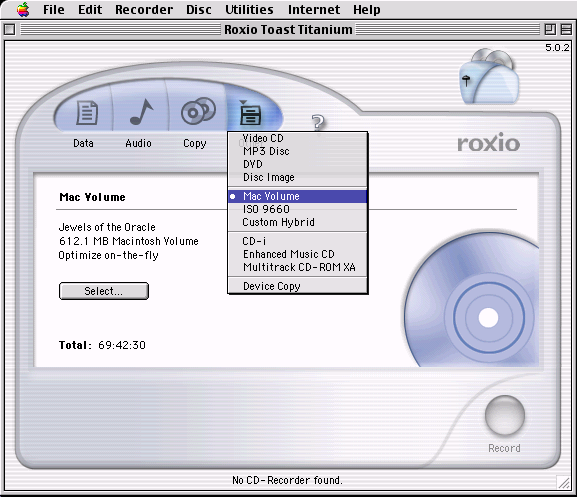
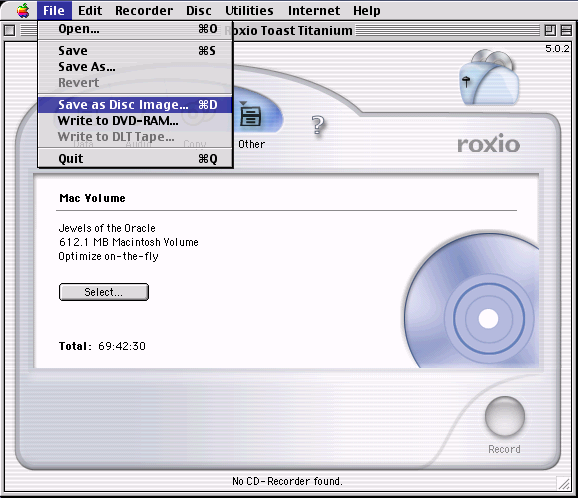
fig 1. 'Mac Volume' fig 2. 'Save as Disc Image'
2. Losse bestanden: Gebruik een Stuffit-archief (.sit) om uw oude Mac-bestanden te capsulen
StuffIt is oorspronkelijk ontwikkeld voor de Macintosh. Het is een softwarehulpprogramma voor het archiveren en comprimeren van bestanden dat geen risico loopt op het verlies van file resource forks, meer daarover hieronder. Het eigen gebruikte compressieformaat wordt simpelweg 'StuffIt' genoemd. In wezen zijn gecomprimeerde StuffIt-bestanden compatibel met Mac OS 9 en eerder.
Maak een StuffIt-archief aan
De gemakkelijkste manier om een .sit-bestand te maken, is door StuffIt Deluxe op uw Classic Mac te installeren. Eenmaal geïnstalleerd, kunt u uw bestand naar de DropStuff-toepassing slepen en neerzetten om een StuffIt-archief (.sit) te maken. U kunt het bestand nu veilig uploaden voor bewaring zonder het bestand het risico te lopen beschadigd te raken, aangezien de volledige inhoud, inclusief de forks natuurlijk, bewaard blijft. U kunt Stuffit Expander gebruiken om het bestand uit te vouwen. Zowel de StuffIt Expander als DropStuff worden meegeleverd met het StuffIt Deluxe-softwarepakket.
Opmerking: het wordt aanbevolen om een lage versie te gebruiken om bestanden te comprimeren naar .sit (Stuffit 5.5 geprefereerd) en om de meest recente versie, zoals die beschikbaar is voor je besturingssysteem, te gebruiken voor het uitpakken van bestanden.
Belangrijk: Bronvorken kunnen verloren gaan tijdens de overdracht of bij andere compressie-indelingen — de komst van 'Stuffit Archive'
Resource Forks (Bronvork) werden gebruikt door Mac OS 9 en ouder. Deze vorken werden voornamelijk gebruikt op Mac OS 9 en eerder - elk Mac OS voorafgaand aan Mac OS X. In het zogenaamde klassieke tijdperk gebruikte Apple een bestandssysteem genaamd het HFS-bestandssysteem dat later HFS+ werd naarmate de harde schijven groter werden. Op dat moment hadden bestanden twee "vorken", de "gegevens"-vork en de "resource"-vork. De datavork is wat alle bestanden tegenwoordig hebben; de resource fork was een eigen gegevensstructuur van Apple, ontworpen voor het opslaan van afbeeldingen, pictogrammen, dialoogvensters, code en meer in een gestructureerd bestandsformaat. Dit mag niet als metadata worden beschouwd, aangezien ze daadwerkelijke programmacode bevatten.
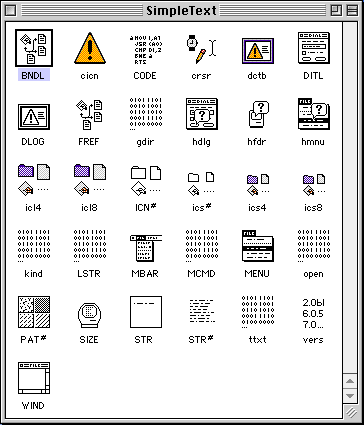
ResEdit-venster hierboven, een Apple-toepassing waarmee bronnen konden worden bekeken en bewerkt.
Als een fork verloren of beschadigd raakt, raken de bestanden beschadigd en kunnen ze niet worden uitgevoerd/geopend. De uitdaging is daarom om te voorkomen dat resource forks, die deel uitmaken van het bestand, verloren gaan. Toen netwerken, e-mail en netwerken in het algemeen normaal werden op de werkplek en thuis, begonnen gebruikers bestanden over te dragen en in sommige situaties werkten de overgedragen bestanden niet meer omdat de vorken verloren gingen tijdens het bestandsoverdrachtproces. In feite bleek het zippen van bestanden voorafgaand aan de overdracht van weinig nut, aangezien het uitpakken ervan zou resulteren in nog steeds beschadigde bestanden. Het StuffIt-archief kon het bestand heel houden en als gevolg daarvan werd het StuffIt-formaat (.sit) alomtegenwoordig op het Mac-platform.
Wikipedia artikel over 'Resource forks'
Schijfafbeeldingen/extensies ISO en TOAST
De bestandsextensies zijn respectievelijk .iso en .toast. Een schijfimage is een kopie van een cd/dvd die in één bestand is verpakt. In plaats van de afzonderlijke bestanden te verzenden, verzendt u slechts één bestand.
Wat is een ISO-bestand?
Een ISO-image is een archiefbestand van een optische schijf, een type schijfimage dat is samengesteld uit de gegevensinhoud van elke geschreven sector op een optische schijf, inclusief het bestandssysteem voor optische schijven. ISO-afbeeldingsbestanden hebben meestal de bestandsextensie.iso. De naam ISO is ontleend aan het ISO 9660-bestandssysteem dat wordt gebruikt met cd-rom-media.
Wat is een TOAST-bestand?
Bestanden met de bestandsextensie .toast worden meestal geassocieerd met de Roxio Toast-software voor het schrijven van schijven. Dit softwareprogramma wordt gebruikt voor het vastleggen, kopiëren, converteren, branden en delen van mediabestanden die op de harde schijf van een gebruiker zijn opgeslagen of van internet zijn gedownload. Het TOAST-bestand kan cd- of dvd-schijfimages bevatten die zijn gemaakt met de Roxio Toast-software. Het TOAST-bestandsformaat is vergelijkbaar met het ISO-bestandsformaat, maar bestanden met de .toast-extensie bevatten Toast-specifieke schijfindelingen.
 Formaat indelingen voor software behoud
Formaat indelingen voor software behoud